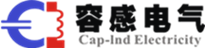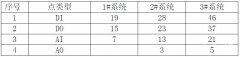项目常用软件包括:
西门子plc STEP 7 MicroWIN V4.0 SP8 SIMATIC STEP 7 V5.4 SP5 SIMATIC S7-PLCSIM V5.4 SP2 SIMATIC WinCC V6.2 WinCC flexible 2008 自动化许可证管理器V4.0
安装顺序及注意事项
安装顺序 MicroWIN中→步骤7→ Net→ Wincc→ WinCC flexible→ Siemens key 安装注意事项添加消息队列 打开“控制面板”,找到“添加/删除程序”,添加/删除Windows组件,选择最后一个“Message Queue> ;;检查安装。安装可能需要winxp CD,请选择CD上的安装目录。 l净问题如果在安装Net后安装Step7,则不能选择Net中的Ncm选项,否则不会加载。 Step7和SimaticNet都包括NCM。安装SimaticNet后,NCM可以配置PC站,无法在Step7项目中打开或配置AS站。反复重启安装Siemens软件后,许多人需要重新启动机器。但是,启动机器后,它们会提示重新启动机器。但是,重复提示仍会出现这样的提示,并且无法安装软件。现在给出解决方案:文本文件扩展名可以从VTX重命名为VBS。 例如:删除PendingFile(解决重启问题)。 VBS 请勿重新启动并继续安装该软件。 现在可以安装更多程序而无需重新启动计算机 ,最简单的安装方法是安装虚拟系统,然后安装所有西门子plc软件,最后将系统升级到Win7。
安装&卸载
在Windows 7上安装STEP 7 MicroWIN l可以安装SP4。安装完成后,发现‘设置PG/PC接口’没有PLC PC/PPI电缆(PPI)这个,它等于PLC无法连接。 也可以安装SP7。安装90%时,可以找到以下条件,并且找不到S7EpaSRVx.exe文件。 查找带有VISTA系统的计算机,重新安装后,再次出现以下情况。首先安装应用程序兼容性工具包,然后安装STEP 7 MicroWIN SP6,
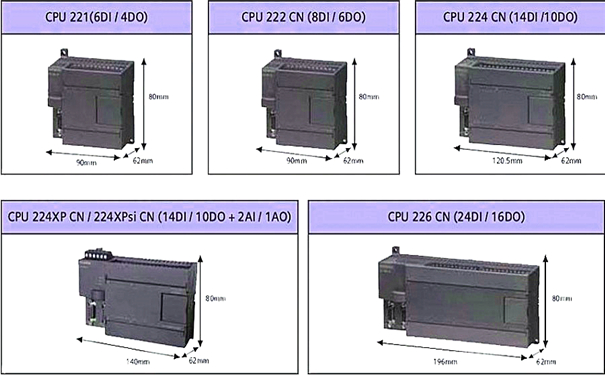
Windows7系统下安装Step7 V5.5SP9
在正常情况下,在Windows 7下安装Step7 V5.4 SP5时,将不会安装,将显示以下消息。: 解决方案: 使用灰色按钮增强软件启用功能”忽略”按钮, 使用工具L注意以管理员身份运行的权利) 灰色按钮增强软件界面: 按下以上设置后,“rdquo;忽略了“rdquo;按钮,”光”然后你可以继续安装。 在安装过程中,将出现以下警告: 选择< ;;总是安装这个驱动软件”,你可以。 软件安装成功后,可能无法在控制面板中找到“PC/PG”。接口设置,如图:所示 只需更改“查看方法”即可你可以找到它,西门子plc s7-300/400编程软件Step7 V5.5中文版,支持XP和WIN7系统,
在Windows 7 安装PLCSIM5.4 sp4
打开注册表。然后展开HKEY_LOCAL_MACHINE SOFTWARE SIEMENS AUTSW,首先在其中添加一个项目,名称为PLCSIM,然后展开框,添加一个字符(类型: REG_SZ),内容为K5.4.3.1,安装,成功。 SIMATIC_S7_PLCSIM_V5.4_SP4可安装在win7 Ultimate中,英文官方网站为25.6M,S7-PLCSIM V5.4 SP4最新模拟器支持win7系统,
西门子plc PCS7 7.0 中文版软件安装
如何在不安装WinCC 7.0 SP1的情况下直接安装WinCC 7.0 SP2: 在添加删除程序中安装消息队列和IIS服务。
总结:以上就是小编为大家介绍的西门子plc编程软件及相关软件安装介绍,如果大家有任何这方面的需求,欢迎大家咨询容感电气,我们将给您最真诚的服务。